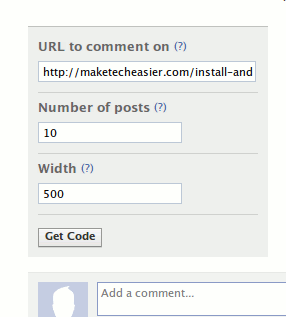Facebook недавно выпустил новую систему комментариев, цель которой – покорить Интернет. Эта система комментариев может заменить существующие функции комментирования и позволяет вашему читателю оставлять комментарии через свою учетную запись Facebook. Комментарии также будут опубликованы на их стене в Facebook, что потенциально может увеличить ваш трафик.
Если вы хотите внедрить систему комментариев Facebook на свой сайт, вы можете это сделать следующим образом:
Статический сайт
Если у вас статический веб-сайт, добавить систему комментариев Facebook несложно.
- Перейти на страницу социального плагина комментариев Facebook.
- Введите URL-адрес вашего сайта, количество отображаемых комментариев и ширину комментариев. Нажмите кнопку «Получить код».
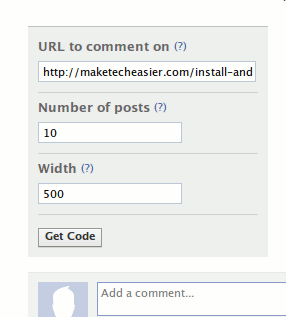
- Скопируйте код и вставьте его на свой сайт, где вы хотите разместить комментарий.
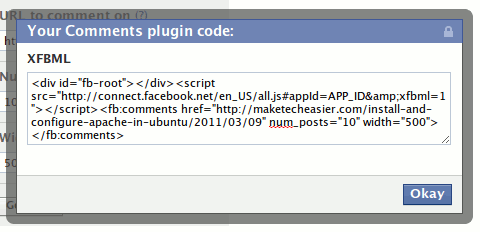
- Затем, все еще на своем сайте, вставьте следующий код в любое место между тегами
<head>и</head>
Замените «{YOUR_FACEBOOK_USER_ID}» своим собственным идентификатором Facebook. Это позволит вам модерировать комментарии.
- И наконец, вставьте следующий код непосредственно перед тегом
<body>.
Вот и все, что касается добавления комментариев Facebook на статический веб-сайт.
WordPress
Самый простой способ реализовать комментарий Facebook на вашем сайте WordPress — через плагин. Одним из наиболее многообещающих плагинов является Facebook Comments for WordPress.
- Загрузите, установите и активируйте комментарии Facebook для WordPress.
- Прежде чем вы сможете его использовать, вам необходимо зарегистрировать приложение Facebook и получить идентификатор приложения. Зайдите на Facebook и зарегистрируйте новое приложение. После регистрации приложения скопируйте идентификатор приложения и секрет приложения.

- Вернитесь на панель управления WordPress, перейдите на страницу настроек комментариев Facebook и вставьте идентификатор приложения и секрет приложения в первые два поля.
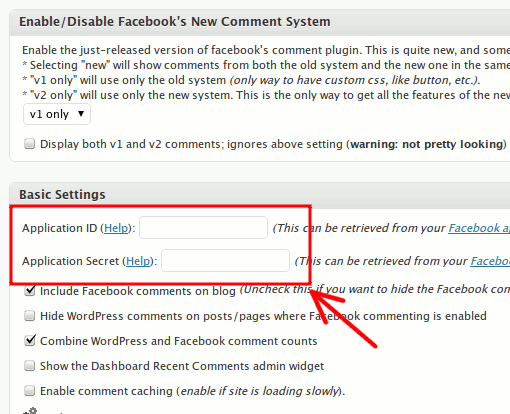
- С этого момента вы можете настроить плагин по своему вкусу. Язык комментариев по умолчанию установлен на «Африкаан», поэтому обязательно измените его в настройках, прежде чем опубликовать его. После этого нажмите кнопку «Обновить вариант».
Зайдите в свой блог, и вы увидите систему комментирования в действии. Если вы используете другую систему комментариев, например Disqus или IntenseDebate, не забудьте отключить их, иначе в вашем блоге будет две системы комментариев.